小白装机win10怎么激活?
- 分类:Win10 教程 回答于: 2022年06月25日 13:00:30
很多用户在电脑中使用的是正版win10系统,遇到一些问题重装系统之后,发现win10右下角出现激活windows水印,接下来和小编一起来看看小白装机win10怎么激活吧。
系统版本:windows10系统
品牌型号:华硕VivoBook14
方法
1、在开始菜单,选择设置打开。
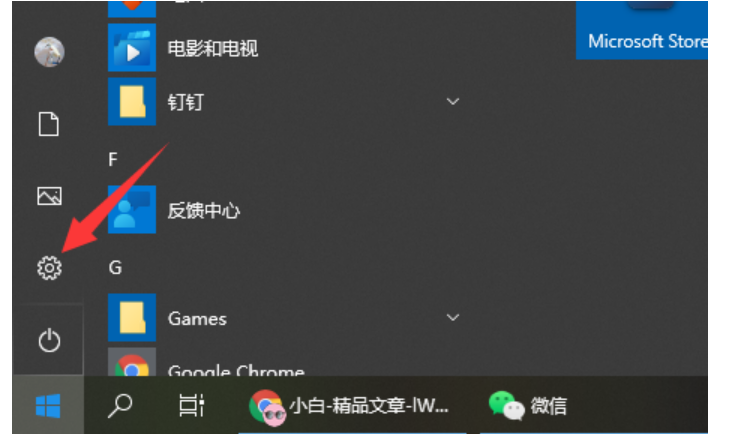
2、点击更新和安全打开。

3、点击右侧的更改产品密钥。

4、接着输入win10激活密钥,点击执行激活即可。

总结
在开始菜单,选择设置打开;
点击更新和安全打开;
点击右侧的更改产品密钥;
接着输入win10激活密钥,点击执行激活即可。
 有用
93
有用
93


 小白系统
小白系统


 1000
1000 1000
1000 1000
1000 1000
1000 1000
1000 1000
1000 1000
1000 1000
1000 1000
1000 1000
1000猜您喜欢
- 为什么win10安装不了软件解决方法..2021/03/27
- 小马win10激活工具下载使用方法..2022/11/17
- Win10专业版激活密钥:解密方法与专业知..2024/06/03
- 电脑重装系统w10教程2022/10/13
- 详解电脑增加固态硬盘后重装系统win10..2021/03/29
- 荣耀magicbook重装win10系统步骤..2021/07/29
相关推荐
- win10安装软件被阻止怎么解决..2022/04/21
- win10连不上网出现感叹号怎么办..2019/07/13
- 研习如何重装win10系统2019/04/03
- Win10系统安装指南2024/01/10
- 台式电脑怎么重新装win10系统..2021/02/13
- Win10输入法设置详解2023/10/24




















 关注微信公众号
关注微信公众号





